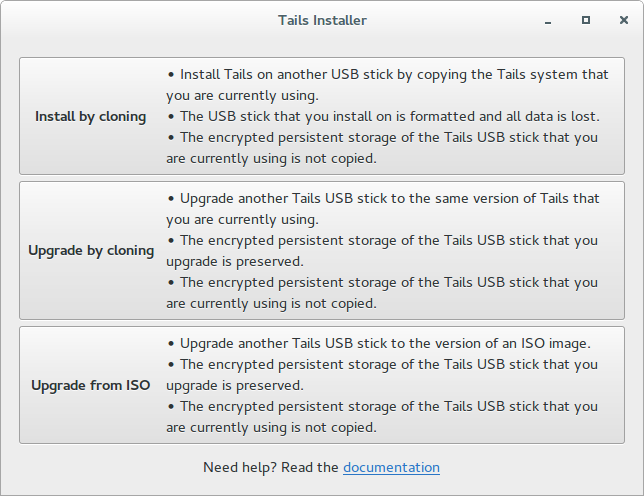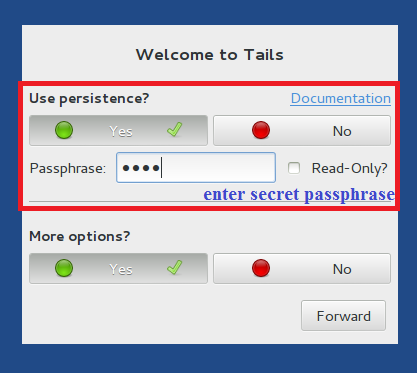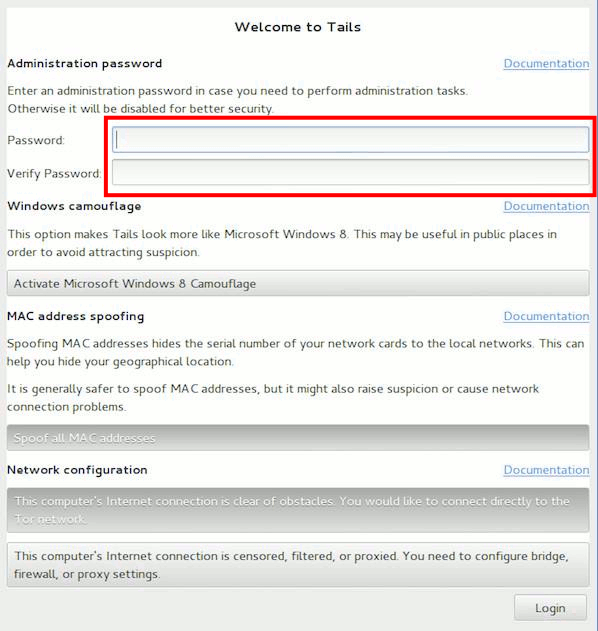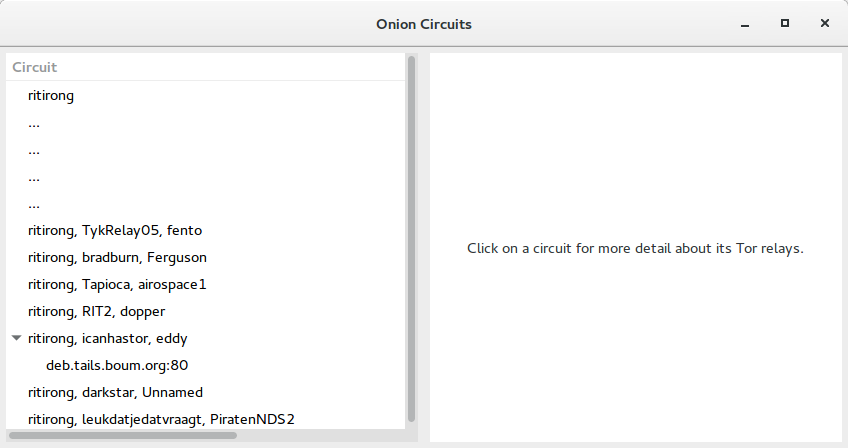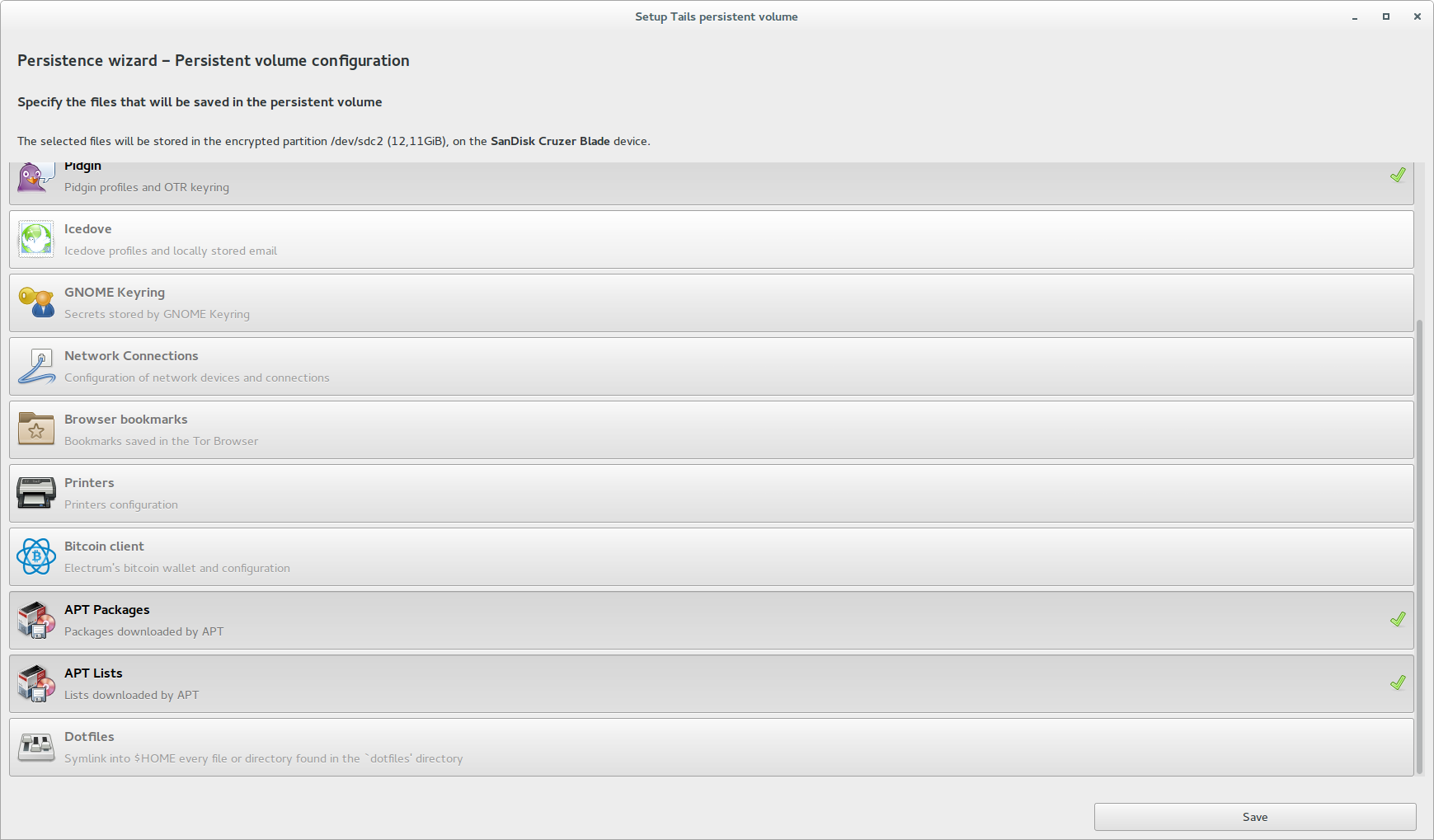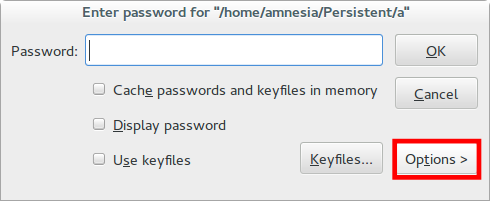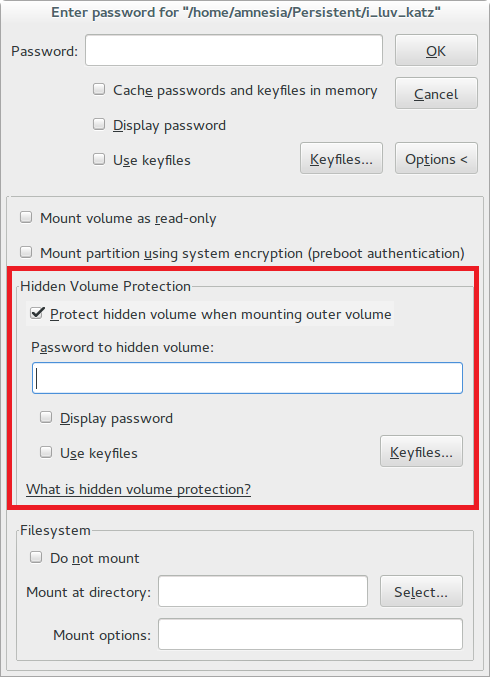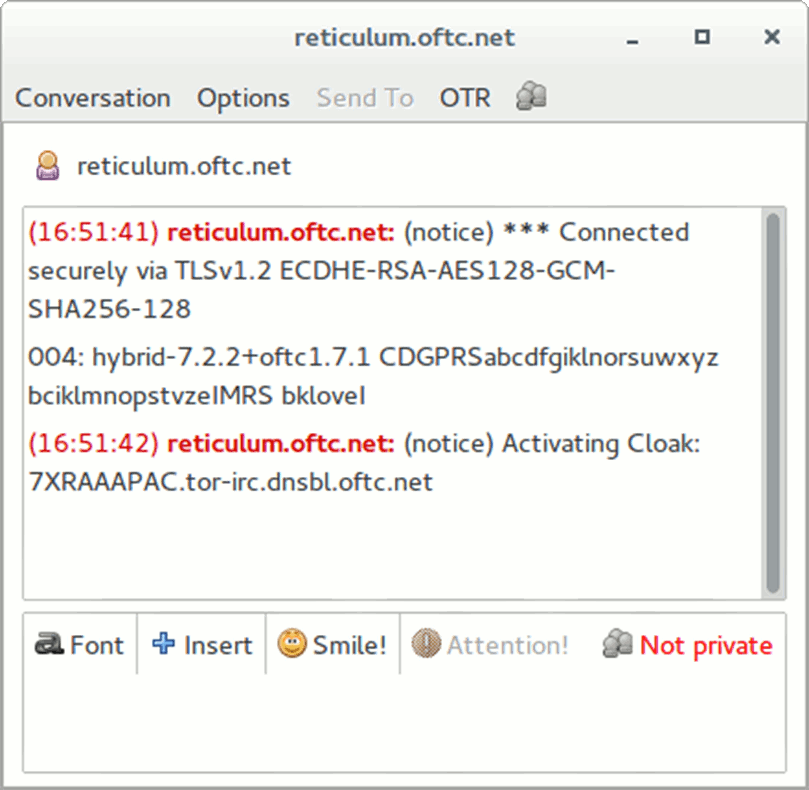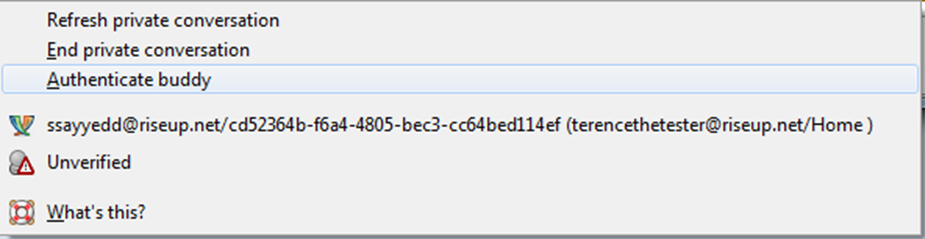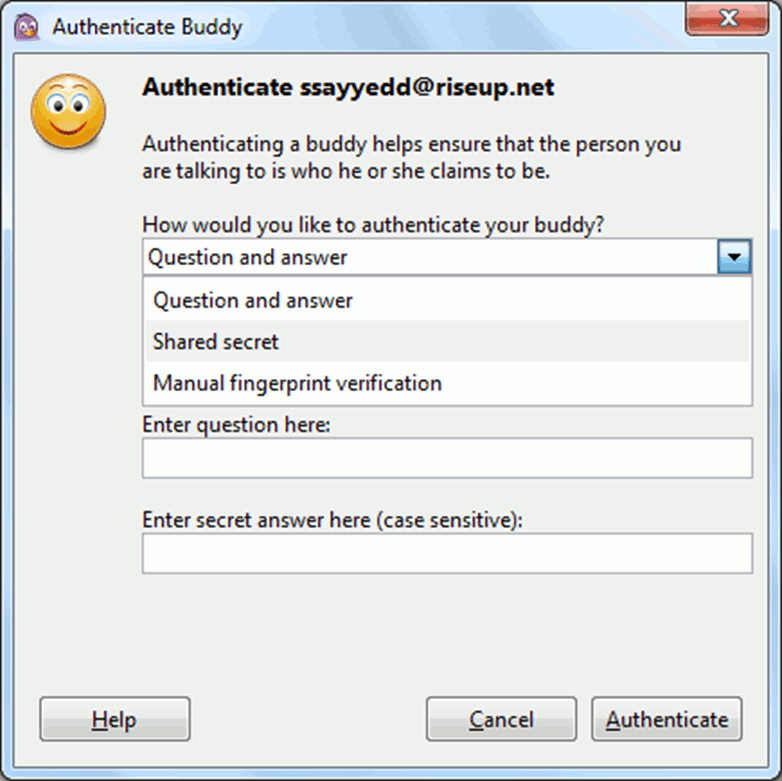Tails что за программа
Делаем шпионскую флешку с защищенной операционкой Tails
Содержание статьи
Tor, безусловно, одно из самых нужных средств защиты личных данных. Но чтобы обезопасить себя со всех сторон и работать, не оставляя вообще никаких следов, нужно намного больше. Tails — операционная система семейства Debian Linux, основанная на серьезных принципах защиты данных. Используя флешку с Tails, ты можешь не опасаться не только слежки в интернете, но и обыска в квартире.
Справочник анонима
Статьи из этого цикла публикуются бесплатно и доступны всем. Мы убеждены, что каждый имеет право на базовые знания о защите своих данных.
Другие статьи цикла:
Если для тебя эти материалы тривиальны — отлично! Но ты сделаешь доброе дело, отправив ссылку на них своим друзьям, знакомым и родственникам, менее подкованным в технических вопросах.
Вступление
Tails — не единственный дистрибутив Linux, который ставит защиту данных во главу угла. Но, на мой взгляд, это на сегодняшний день лучший выбор для человека, желающего сохранить конфиденциальность переписки, защищенность личных данных и сохранность важной информации от любопытных глаз. И раз уж я заговорил о принципах защиты данных в Tails, то нелишне будет их перечислить.
Все эти принципы дополняют друг друга. Если ты действительно озабочен защитой своих данных и сохранением конфиденциальности, не пренебрегай ни одним из них.
Установка
Для установки Tails нам понадобится две флешки. Почему две? Чтобы понять, что такое рекурсия, нужно сначала понять, что такое рекурсия. А Tails можно установить, только используя Tails. Скачиваем ISO с официального сайта tails.boum.org. Образ рекомендуется сразу проверить с помощью OpenPGP, подробная инструкция о том, как это сделать, есть на сайте. Скачанный образ записываем на первую, промежуточную флешку с помощью Universal Usb Installer. После этого можно выключать компьютер и загружаться с флешки. Когда ОС загрузится, нужно будет вставить вторую (основную) флешку и выбрать Applications → Tails → Tails Installer Install by Cloning.
Если все получилось, то система готова к работе.
Начало работы
После загрузки с рабочей флешки нам потребуется создать постоянный (persistent) защищенный раздел, своеобразный «жесткий диск на флешке». Это делается через Application → Tails → Configure Persistence.
Перезагружаем компьютер и на загрузочном экране выбираем Use Persistence и More Options, после чего вводим пароль для нашего хранилища.
Из меню внизу экрана выбираем регион. Это важно, поскольку от региона зависят входные узлы Tor. Здесь следует поэкспериментировать. В моем случае лучшим выбором оказалась Дания.
В меню расширенных настроек задаем пароль для программ, которым нужны права администратора. Можешь поставить любой, он работает в рамках сессии и ни на что больше не влияет.
Имей в виду, что загрузка занимает некоторое время, а потом Tails еще несколько минут будет подключаться к Tor. Отслеживать процесс можно, щелкнув по иконке Onion Circuits — луковичке в верхнем правом углу экрана.
Спустя некоторое время Tails проинформирует об успешном подключении к Tor. По умолчанию сеть сконфигурирована так, что весь трафик будет проходить через него. Теперь можно скачать все, что нам нужно для работы.
Дополнительное ПО, сохранение файлов и настроек
По умолчанию Tails не рассчитана на сохранение установленного ПО, настроек и файлов после выключения компьютера. Однако создатели предусмотрели возможность хранить некоторые данные в персистентном разделе. Настроить, что именно будет храниться, можно в разделе Settings → Persistent.
Большинство пунктов меню очевидны, поэтому я остановлюсь на последних трех. Второй и третий с конца отвечают за хранение APT-пакетов. Tails основана на Debian, поэтому большинство нужного нам ПО можно установить при помощи apt-get. И хотя сами программы при отключении компьютера не сохранятся, пакеты APT при соответствующих настройках останутся в персистентном разделе. Это позволяет развертывать все нужное ПО в процессе загрузки системы.
Последний пункт меню Dotfiles позволяет создать в персистентном разделе папку с файлами, ссылки на которые будут создаваться в домашней папке Tails при загрузке. Выглядит это следующим образом.
Вот пример структуры файлов в постоянном разделе.
В домашней папке при таком раскладе будет следующая структура ссылок:
Защищаем данные, отбрасываем хвост
Сам по себе наш персистентный раздел уже зашифрован. Однако у него есть существенный недостаток: он не обеспечивает правдоподобное отрицание наличия зашифрованных данных. Чтобы обеспечить правдоподобное отрицание, я предложу решение, которое отличается от рекомендаций создателей Tails. Как поступить тебе — решай сам.
Создатели Tails рекомендуют использовать cryptsetup, основанный на LUKS. Эта программа позволяет создавать скрытые разделы, однако такой раздел скрыт не до конца. Насколько мне известно, существует возможность обнаружить заголовок скрытого раздела, что позволяет установить его наличие.
Такой скрытый раздел лично меня не устраивает. Поэтому я решил использовать старый добрый TrueCrypt версии 7.1а. Заголовок скрытого раздела TrueCrypt неотличим от случайных данных, и, насколько мне известно, обнаружить его невозможно. Двоичный файл программы TrueCrypt лучше хранить здесь же, в персистентном разделе.
Детально описывать процесс создания двойного криптоконтейнера я не стану, отмечу лишь важный нюанс. Поскольку скрытый раздел TrueCrypt по-настоящему скрытый, о его существовании не догадывается даже сама программа, пока ты не введешь нужный пароль. Из-за этого при записи файлов в ложный раздел скрытый раздел может быть поврежден. Чтобы этого не произошло, при монтировании ложного раздела для записи на него картинок котиков нужно выбрать Mount Options → Protect hidden volume when mounting outer volume.
Подобно ящерице, которая при опасности отбрасывает свой хвост, мы теперь в случае необходимости сможем ввести пароль от фальшивого раздела и продемонстрировать всем фотографии котиков вместо конфиденциальной информации.
Общение
Теперь, когда мы обезопасили нашу информацию, можно приступить к ее передаче, то есть к общению. Начнем с Pidgin. Он отлично годится в качестве клиента IRC, а в Tails его еще и немного усилили. В состав ОС включен Pidgin с установленным плагином для протокола OTR. Именно он нам интересен больше всего. Избегая сложной математики, можно сказать, что этот протокол обеспечивает защищенную передачу данных с возможностью отречения, то есть доказать, что конкретное сообщение написано конкретным человеком, невозможно.
После того как соединение с сервером установлено, выбираем Buddies → New Instant Message.
В открывшемся окне диалога выбираем Not Private → Start Private Conversation.
Будет предложено три варианта для аутентификации: ввести ответ на секретный вопрос, который вы обсудили с собеседником заранее (в этом случае необходимо ввести один и тот же ответ, пробелы и регистр считаются); ввести общую «секретную» фразу; проверить fingerprint — это сорокасимвольная последовательность, идентифицирующая пользователя OTR.
Теперь можно переписываться по OTR. Но как насчет голосового общения? Тут, увы, не все гладко. Поскольку Tails направляет весь трафик через Tor, возникает ряд проблем для голосового общения. Во-первых, большинство VoIP-программ используют UDP, в то время как через Tor возможна передача только пакетов TCP. Во-вторых, Tor не отличается скоростью и пакеты иногда приходят с сильной задержкой. Так что возможны задержки и разрывы связи.
Электронная почта
Почту в Tails можно использовать точно так же, как и в других ОС. В стандартную сборку входит почтовый клиент Icedove, его настройки и ключи можно хранить в персистентном разделе. Важный нюанс, который следует иметь в виду при отправке писем, состоит в том, что заголовки (subject) не шифруются. Это не ошибка, а особенность реализации протокола, о которой нужно просто знать. Кроме того, файлы, передаваемые по электронной почте, рекомендуется шифровать.
Итого
Я описал лишь некоторые возможности Tails, но базовая сборка содержит внушительный набор дополнительных программ, которые тебе предстоит изучить самостоятельно. Рекомендую, к примеру, посмотреть софт для стирания метаданных файлов — он поможет тебе обезопасить себя еще лучше.
Tails. Абсолютная безопасность. Обзор и настройка
Привет друг. Я в своих статьях люблю рассказывать про анонимность и безопасность в сети и уже много раз объяснял почему это важно, а иногда, жизненно необходимо. Хотя это и без меня очевидно. А потому сегодня упражняться в словоблудии не буду, а сразу перейду к сути. И как ты уже понял из названия, в этой статье мы будем обсуждать операционную систему Tails.
В сети гуляет устойчивое мнение что Tails это, типа, супер анонимная операционная система. Это не совсем так. Анонимность, конечно в ней присутствует. Но она представлена сетью Тор с поддержкой сетевых мостов, а также автоматической подменой MAC-адреса. Что конечно замечательно, но сейчас этим вряд ли кого-то можно удивить.
На самом деле Tails больше про мобильность и безопасность, как данных так и самого пользователя. И в этом она действительно хороша, ведь у тебя всегда под рукой безопасная операционная система, настроенная так как тебе нужно, с нужным набором программ. Которую можно использовать на абсолютно любом компьютере, не боясь оставить следов. Но я забежал вперед, обо всем этом расскажу в процессе, причем именно безопасности сегодня будем уделять максимальное внимание.
Особенности Tails
Перед началом практической части, немного теории. Tails — это дистрибутив Linux основанный на Debian, появившийся в 2009 году в следствии эволюции дистрибутива Incognito. Денег на развитие проекта занесли The Tor Project, Debian и Mozilla. А самой крутой рекламой этой операционной системы стало, когда Эдвард Сноуден рассказал, что использовал Tails для кражи секретиков АНБ и общения с журналистами, которым он эти самые секретики сливал.
И тут можно отметить самые сильные стороны Tails. Почему именно она обеспечивает очень крутой уровень защиты информации. Ключевые моменты:
— она не оставляет никаких следов на компьютере на котором использовалась. Ну, собственно, факт её использования не спалили в АНБ, а раз не спалили там, значит не спалят нигде (наверно);
— после выключения или просто выдергивания флешки из компьютера, система приобретает первоначальный вид, такой как после установки. Т.е. все изменения откатываются, но при этом можно создать специальный, зашифрованный секретный раздел в котором можно хранить файлы и устанавливать дополнительный софт;
— весь трафик идет через Тор, попытки установить прямое соединение блокируется;
— система имеет кучу софта для шифрования всего на свете (предустановленный софт рассмотрим ниже).
Установка Tails
При этом, также доступен для скачивания образ iso. Там всё по классике, две флешки и куча времени. Этот способ, кстати, мы рассматривать не будем т.к. долго и нет смысла. Образ iso можно использовать если хочешь запустить Tails на виртуальной машине.
Примечание:
Минимально необходимый размер флешки для использования Tails — 8 Gb, но чем больше будет объём флешки — тем больше можно будет выделить под раздел Persistence.
После запуска Etcher, выбираем нужный образ, нужную флешку и жмем Flash!. После записи, программа проверит всё ли правильно записалось и можем начинать использовать Tails.
При первом запуске (на самом деле при всех запусках) нас встретит экран первичной настройки:
Здесь стоит нажать на плюсик в левом нижнем углу и настроить дополнительные параметры:
После выбора первичных настроек в окне приветствия, жмём «Запуск Tails».
Настройка Tails
Раздел Persistence. Как сохранить данные и настройки в Tails.
Как я уже говорил после любой перезагрузки все внесенные изменения откатываются к первоначальному значению. Это касается как настроек установленных программ, так и все посторонние файлы также будут удалены. Вообщем система примет, так сказать, первозданный вид. При этом, конечно же существует возможность сохранять нужную информацию, настройки, утилиты и файлы. В противном случае терялся бы смысл использования Tails.
Для хранения данных нужно создать раздел Persistence, для этого переходим в Приложения->Tails-> Configure persistent volume. Первым делом нужно придумать пароль доступа. А потом выбрать что именно мы хотим хранить в этом разделе:
Самый стандартный параметр, включает возможность хранить любый файлы, документы и т.д. в защищенном разделе.
При включении этого параметра закладки Tor Browser будут сохранятся в защищенный раздел. Соответственно при следующем включении, с разблокированным защищенным разделом, они автоматически добавятся в браузер. Действие этого параметра не распространяется на Unsafe Browser.
Этот параметр отвечает за сохранение конфигурации сетевых соединений и устройств.
Если включить этот параметр, то пакеты установленных пользователем программ будут хранится в защищенном разделе. Не только хранится, но и обновляться при наличии подключения к сети, а при каждом запуске они будут автоматически устанавливаться. Очень полезная опция, если есть желание или необходимость использовать дополнительное ПО, которого нет в стандартной комплектации Tails.
Сохраняются настройки принтеров.
Благодаря этой опции в почтовом клиенте Thunderbird можно хранить письма и настройки.
При включении этой опции, в защищенном разделе будут сохранятся созданные и импортированные OpenPGP ключи.
Эта опция отвечает за хранение Bitcoin кошелька и настроек клиента Electrum.
Про включении этой опции в зашифрованный раздел сохраняются конфигурационные файлы мессенджера Pidgin. Будут сохранены аккаунты, списки контактов, чаты, ключи шифрования. Очень удобен тот момент, что настроить, что именно будет сохранятся можно из самого Pidgin.
При включении сохраняются настройки и конфигурационные файлы secure shell. В том числе созданные и импортированные ключи и публичные ключи хостов к которым мы подключались.
При включении этой опции файлы из раздела Dotfiles привязываются ссылками к Домашней папке. Это позволяет сделать постоянными нужные файлы из самой Домашней папки и из ее подпапок.
Когда нужные опции включены, чтобы изменения вступили в силу, нужно перезапустить Tails. И в окне приветствия появится возможность ввести пароль от защищенного раздела, а также кнопка «Разблокировать».
Программы Tails
В Tails, как и во многих других дистрибутивах, есть некоторое количество предустановленных программ. Большую часть которых среднестатистический пользователь Linux прекрасно знает. Поэтому пройдёмся по ним максимально кратко:
Раздел «Аудио и видео»:
Audacity — бесплатный аудиоредактор, идеально подходит для записи и редактирования звука.
Brasero — приложение для записи или копирования CD или DVD дисков, в том числе для записи образов.
Видео — приложение для просмотра видео (в том числе онлайн).
Диктофон — в принципе понятно для чего нужен.
Звуковыжималка — приложение для копирования Audio CD.
Раздел «Графика»:
Inkscape — приложения для рисования, кстати довольно продвинутое.
LibreOffice Draw — рисование и составление схем.
Scribus — утилита для верстки журнальных страниц (в версии Tails 4.0 удалена, при необходимости можно установить из репозиториев)
Графический редактор (GIMP) — опенсорсный конкурент фотошопа.
Простое сканирование — простое сканирование.
Раздел «Интернет»:
Electrum Bitcoin Wallet — простой в использовании и достаточно удобный Bitcoin кошелек.
Onion Circuits — просмотр цепочек Tor и их состояния
OnionShare — программа для обмена файлами через сеть Tor, после запуска можно добавить файл, нажать Start Sharing и будет сформирована ссылка по которой можно скачать выбранный файл, также можно добавить пароль для скачивания и ограничить скачивание одним разом. Скачивание будет доступно только из сети Tor.
Tor Browser — браузер для просмотра сайтов в сети Tor
Pidgin — Jabber-мессенджер с поддержкой шифрования и возможностью передачи сообщений через сеть Tor.
Небезопасный браузер — браузер для в входа на перехватывающий портал. Иногда для получения доступа к общественной сети требуют авторизации (типа как в Mcdonalds), такая авторизация невозможна через Tor, поэтому нужно использовать браузер с прямым подключение. Так как этот браузер не является анонимным его можно использовать только для входа на перехватывающий портал.
Thunderbird — почтовый клиент, включает в себя расширение Enigmail для шифрования и аутентификации электронных писем с использованием OpenPGP и расширение TorBirdy для настройки дополнительной конфиденциальности и анонимности.
Раздел «Офис»:
Bookletimposer — конвертер PDF файлов в буклеты и наоборот.
Для работа с офисными документами предустановлен LibreOffice:
— Calc — работа с таблицами (аналог Excel)
— Draw — рисование и создание схем
— Impress — работа с презентациями (аналог PowerPoint)
— Writer — работа с документами (аналог Word)
Раздел «Стандартные»:
GtkHash — программа для вычисления контрольных сумм. Это необходимо для проверки целостности файла скачанного из Интернета.
KeePassXC — удобный и безопасный менеджер паролей (не забывай что базу данных нужно хранить в защищенном разделе).
Раздел «Утилиты»:
Inlock VeraCrypt Volumes — позволяет открывать криптоконтейнеры созданные утилитой VeraCrypt.
Диски — менеджер дисков, в том числе можно удалять и изменять пароль защищенного раздела и создавать зашифрованные разделы на других флешках.
Пароли и ключи — позволят просматривать и управлять сохраненными паролями, ключами шифрования и сертификатами.
Просмотр документов — программа для просмотра PDF.
В Tails также есть утилиты которых нет во вкладке Приложения, но о их наличии стоит знать:
MAT — очень удобная утилита, которая умеет удалять метаданные практически из любых файлов. После обновления Tails до версии 4.0 MAT не имеет графического интерфейса, а вызывается нажатием правой кнопки мыши на нужный файл и выбором пункта «Remove metadata», после нажатия в этой же папке появится копия файла с пометкой «cleaned» в имени.
Aircrack-ng — в Tails предустановлен пакет программ для аудита безопасности (взлома) беспроводных сетей aircrak-ng.
Shred — утилита для безопасного удаления файлов, без возможности их восстановления.
Экранная клавиатура — в правом верхнем углу, в разделе специальных возможностей, можно включить экранную клавиатуру, которую стоит использовать если есть подозрение, что на компьютере, с которым ты работаешь установлен аппаратный кейлогер. Клавиатура будет появляться в приложениях в которых подразумевается ввод текста.
TCPdump — консольная программа для перехвата и анализа сетевого трафика.
Особенности использования Tails
Как я уже говорил, все изменения, не сохраняемые в persistent volume откатываются после каждой перезагрузки. Но если появилась необходимость что-то изменить в системе на постоянной основе, это можно сделать выполнив команду:
Эту функция доступна только если Tails установлена на флешку. После введения команды все внесенные изменения сохранятся, это будет работать до следующей перезагрузки. После следующего запуска системы новые изменения опять будут откатываться.
Примечание:
Используй эту возможность только если на 200% понимаешь что делаешь. Некоторые изменения системы могут негативно влиять на безопасность и анонимность!
Выключение Tails.
Даже с выключением Tails есть некоторые нюансы. Кроме обычных способов существует альтернативно-быстрый. А именно если просто выдернуть флешку с Tails из компьютера, то система автоматически выключится, но при этом, если смонтирован защищенный раздел, он может быть поврежден, поэтому такой способ стоит использовать только в крайних случаях.
Подключение к сети
Операционная система Tails настроена таким образом, что блокирует все сетевые соединения которые идут не через Tor. Т.е. если ты попытаешься запустить какое-то приложение не настроив, предварительно в нем Tor, то доступ в сеть ему будет автоматически закрыт. Есть несколько способов решения этой проблемы:
Другим альтернативным вариантом запуска приложений будет использование прокси-цепочек. Я подробно рассказывал как использовать proxychains здесь:
OpenPGP Applet
В Tails есть очень полезная штука — OpenPGP Applet, который находится в области уведомлений:
Он позволят быстро зашифровать текст паролем или с использованием ключа, а также расшифровать полученный зашифрованный текст. Также, отсюда можно открыть текстовый редактор или нажав «Управление ключами» перейти к менеджеру паролей и ключей.
Для того чтобы зашифровать текст паролем нужно открыть текстовый редактор, набрать нужный текст, выделить его и скопировать в буфер обмена. После чего нажать «Шифровать буфер обмена публичным ключом», тебе будет предложено дважды ввести пароль. Если после этого вставить данные из буфера то мы увидим зашифрованный текст:
Теперь можно его отправить по электронной почте или мессенджером. Открыть его сможет только тот кто знает пароль.
Чтобы расшифровать полученный текст, нужно сначала выделить зашифрованный текст и скопировать его в буфер обмена. При этом на значке аплета в области уведомлений появится замок. Нажав на этот замок нужно выбрать Расшифровать/Идентифицировать, после чего ввести пароль и мы увидим окно с расшифрованным текстом. По такому же принципу можно шифровать или подписывать текст используя ключи OpenPGP. Не забудь что ключи нужно предварительно создать, сделать это можно в менеджере ключей.
Резервная копия Tails
В открывшемся окне выбираем «Clone the current Tails», выбираем нужную флешку и жмём Install.
Безопасное удаление файлов в Tails
Как ты наверняка знаешь, при удалении файлов система не удаляет их полностью, а удаляет только запись о них в каталоге файлов системы. Это быстро и просто, но не безопасно т.к. такой файл можно, без труда восстановить. В Tails есть возможность безопасно удалять файлы без возможности их восстановления прямо из файлового менеджера. Для этого достаточно нажать правой кнопкой мыши на нужный (вернее не нужны) файл и выбрать «Затереть»
Файл будет удалён безвозвратно. Хотя это не совсем корректно для флешек и SSD-дисков, но не будем углубляться в детали.
Подключение к FTP серверу
Для подключению в ftp серверу в Tails не нужно скачивать дополнительное ПО, это можно сделать прямо из файлового менеджера Nautilus. В котором нужно выбрать «Другие места» и внизу окна появиться «Подключится к серверу». Там ввести адрес сервера и нажать «Подключиться».
Заключение
Резюмируя данную статью, хочу заметить, что Tails это довольно специфическая операционная система, которая необходима далеко не всем. И предназначена она тем, кто чётко понимает зачем ему такой уровень защиты, потому что платой за высокую безопасность будет максимальная недружелюбность к пользователю и сложность в использовании.
Ну и если ты ищешь максимальной анонимности, то это не про Tails, с использованием того же Whonix можно достичь гораздо большего уровня анонимности (почитай мою статью про Whonix).
Tails идеально подходит для работы на чужих компьютерах, в том числе для тайного использования. Ты можешь не боятся, что на компьютере останутся следы твоей работы, потому что Tails уничтожит все следы своего присутствия, в том числе перед выключением очистит оперативную память (т.е. обеспечит защиту от атаки cold boot). Также Tails идеально подходит для хранения действительно важных файлов и документов. Позволяя быстро пересылать их в зашифрованном виде и быстро делать резервные копии на других носителях, и, что не менее важно, всегда иметь их под рукой в защищенном виде.
А на этом наше знакомство с дистрибутивом Tails можно считать оконченным. Но не забывай возвращаться к нам, ведь не менее интересных дистрибутивов ещё очень много и нам однозначно стоит с ними познакомиться